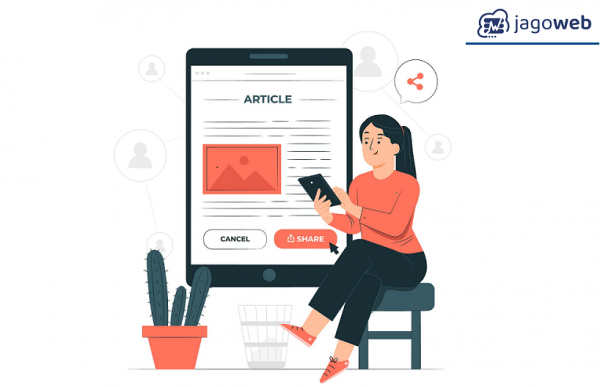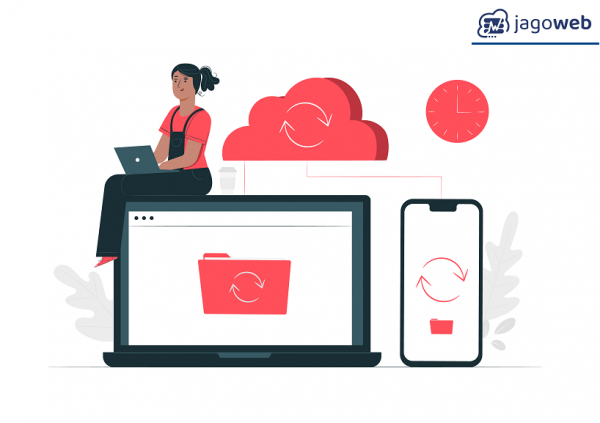Cara Backup Post WordPress: Panduan Aman dan Terpercaya
jagoweb.com - Di dunia online yang semakin dinamis, kehilangan data website bisa terjadi kapan saja—entah karena human error, serangan hacker, atau server crash. Nah, buat kamu pengguna WordPress, backup rutin itu seperti "asuransi digital" yang wajib dimiliki!, kami bakal kasih tutorial lengkap cara backup post WordPress dengan metode paling efektif di tahun 2025, mulai dari cara manual sampai otomatis pakai plugin. Simak baik-baik ya!
- 1. Mengapa Backup Post WordPress Penting?
- 2. Apa Saja yang Harus Dicadangkan?
- 3. Metode Backup WordPress: Manual vs Otomatis
- 4. Backup Manual: Untuk Para Detail-Oriented
- 5. Backup Otomatis: Solusi "Set and Forget"
- 6. Tips Memilih Tempat Penyimpanan
- 7. Kapan Harus Restore Backup?
- 8. Pitfall yang Harus Diwaspadai
- 9. Kesimpulan

Mengapa Backup Post WordPress Penting?
Pernah bayangin gimana rasanya kehilangan semua artikel yang udah susah payah ditulis? Survey terbaru menunjukkan 1 dari 3 website WordPress pernah mengalami data loss. Backup itu ibarat "parachute"—kalau sesuatu gagal, kamu tetap aman. Dengan cadangan terupdate, restore website bisa selesai dalam 5 menit—bahkan lebih cepat dari waktu ngopi!
Apa Saja yang Harus Dicadangkan?
Jangan asal backup! Ada 4 komponen krusial yang wajib kamu simpan:
- Database: Otak WordPress tempat semua post, komentar, dan settingan tersimpan
- File inti: Termasuk tema, plugin, dan file config yang bikin situsmu jalan
- Media library: Kumpulan gambar/video yang udah diupload
- Custom setting: Menu, widget, atau kode custom yang udah dimodifikasi
Kalau mau praktis, backup semua sekaligus. Tapi kalau mau hemat storage, bisa pilih-pilih bagian penting saja.
Beli domain murah sekarang, bikin website kamu tampil keren tanpa bikin dompet tipis!
Metode Backup WordPress: Manual vs Otomatis
Ada dua jalur yang bisa kamu tempuh—manual buat yang suka kontrol penuh, atau otomatis buat yang ingin serba praktis. Keduanya punya kelebihan masing-masing.
Backup Manual: Untuk Para Detail-Oriented
Metode ini cocok buat kamu yang:
- Punya website kecil dengan traffic rendah
- Suka memahami proses teknis di balik layar
- Ingin hemat biaya plugin premium
Langkah-langkahnya:
- Export database via phpMyAdmin
Buka cPanel hosting → phpMyAdmin → Pilih database → Export format SQL - Download file via FTP
Pakai FileZilla, ambil folder wp-content + file wp-config.php - Simpan di multiple location
Kombinasikan cloud storage (Google Drive) dengan harddisk eksternal
Pro: Lebih murah dan transparan
Kontra: Repot kalau lupa jadwal backup
Hosting free domain? Ada, kok! Satu paket hemat buat website impian kamu!
Backup Otomatis: Solusi "Set and Forget"
Buat kamu yang sibuk, 3 plugin ini bisa jadi penyelamat:
- UpdraftPlus: Rajanya backup dengan fitur cloud sync
- BackupBuddy: Punya sistem staging untuk tes restore
- Jetpack VaultPress: Backup real-time + security scan
Cara pakainya gampang banget:
- Install plugin dari dashboard WordPress
- Atur jadwal (misal setiap Senin jam 2 pagi)
- Pilih tempat penyimpanan (Dropbox/Google Drive)
- Aktifkan notifikasi kalau backup gagal
Tips Memilih Tempat Penyimpanan
Jangan asal simpan! Ikuti strategi 3-2-1:
- 3 salinan berbeda
- 2 media penyimpanan (contoh: cloud + harddisk)
- 1 backup di lokasi fisik terpisah (antisipasi bencana alam)
Cloud storage sekarang sudah murah—Google Drive 100GB cuma Rp26ribu/bulan. Worth it banget untuk keamanan data!
Kapan Harus Restore Backup?
5 skenario dimana backup bakal nyelametin kamu:
- Website kena hack
- Error setelah update plugin/theme
- Server crash
- Salah edit database
- Migrasi ke hosting baru
Proses restore-nya gimana?
- Upload database via phpMyAdmin
- Ganti file inti lewat FTP
- Test semua fungsi website
Kalau pakai plugin seperti UpdraftPlus? Tinggal klik 1x restore—lebih gampang dari pesen gofood!
Pitfall yang Harus Diwaspadai
Dari pengalaman tim jagoweb.com, ini kesalahan umum saat backup:
- Hanya backup database: Tampilan website jadi berantakan karena lupa backup theme
- Simpan di 1 tempat: Kalau harddisk rusak, semua backup hilang
- Tidak tes restore: Backup ternyata corrupt saat dibutuhkan
Kesimpulan
Backup itu kayak SIM—baru sadar pentingnya pas dibutuhkan. Di era dimana serangan ransomware makin canggih, cadangkan website WordPress-mu minimal seminggu sekali. Gabungkan metode manual dan otomatis untuk proteksi maksimal!
Nah, buat yang mau tau trik WordPress lainnya—mulai dari optimasi kecepatan sampai tips SEO—jangan lupa mampir ke jagoweb.com ya! Kami selalu update informasi terbaru khusus buat kamu.


![Membuat Postingan Berkualitas di Wordpress [Tutorial Lengkap]](https://www.jagoweb.com/image/post/20211220141710_post.png)